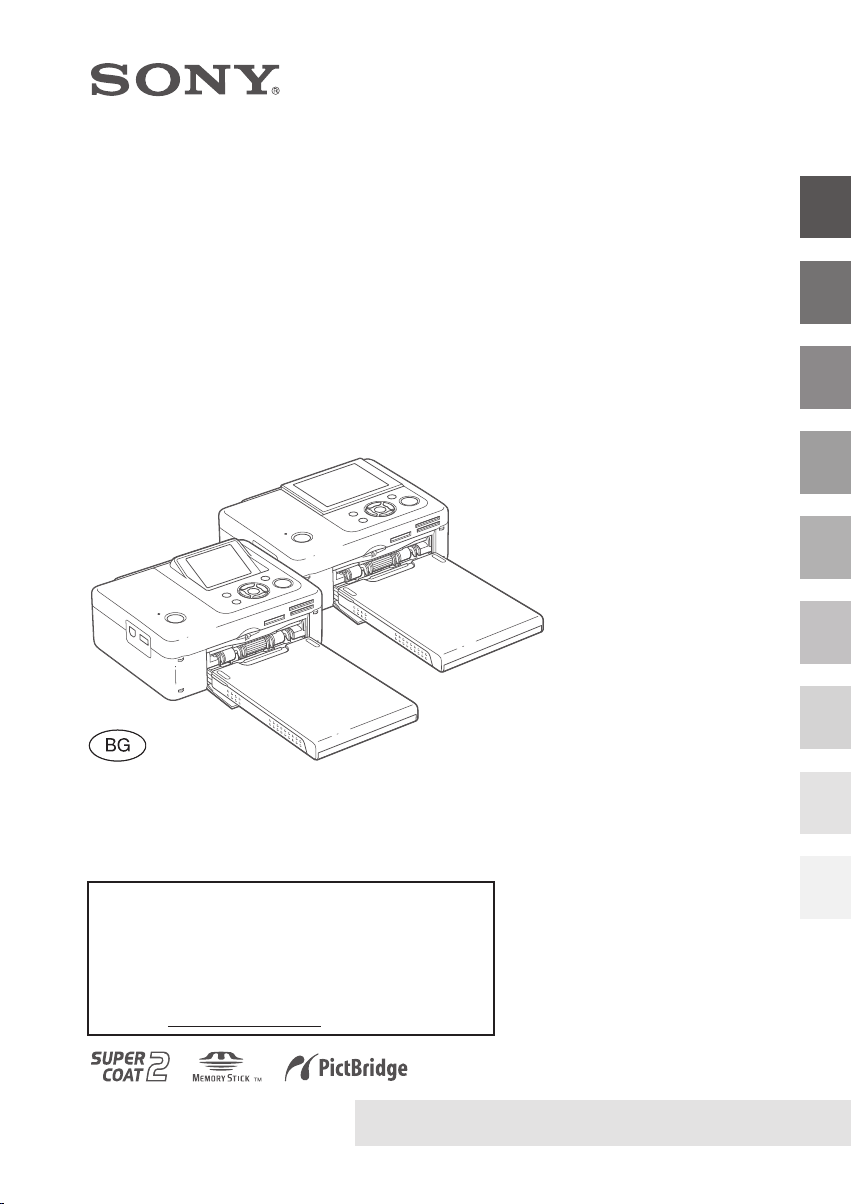
4-129-145-11 (1)
Преди да започнете
Цифров фото
принтер
DPP-FP67/FP77
Ръководство за експлоатация
Преди да използвате устройството, моля, прочетете
изцяло приложените ръководства “Първо прочетете
това” и “Относно комплекта за отпечатване”, а също и
„Ръководство за експлоатация”. Запазете ръководствата за бъдещи справки.
Подготовки
Директно отпечатване
Отпечатване от PictBridge
фотоапарат
Отпечатване от Bluetooth-
съвместимо устройство
Отпечатване от компютър
Съобщения за грешки
Отстраняване на проблеми
Допълнителна информация
Данни на потребителя
Моделът и серийният номер се намират от долната страна на устройството. Запишете серийния
номер на мястото, указано по-долу. Използвайте тези
номера, когато ви се налага да се обаждате на дилъра на
Sony относно този продукт.
Модел No. DPP-FP67/FP77
Сериен N
Моля, прочетете приложеното ръководство “Първо
© 2009 Sony Corporation
прочетете това” и “Относно комплекта за отпечатване”.
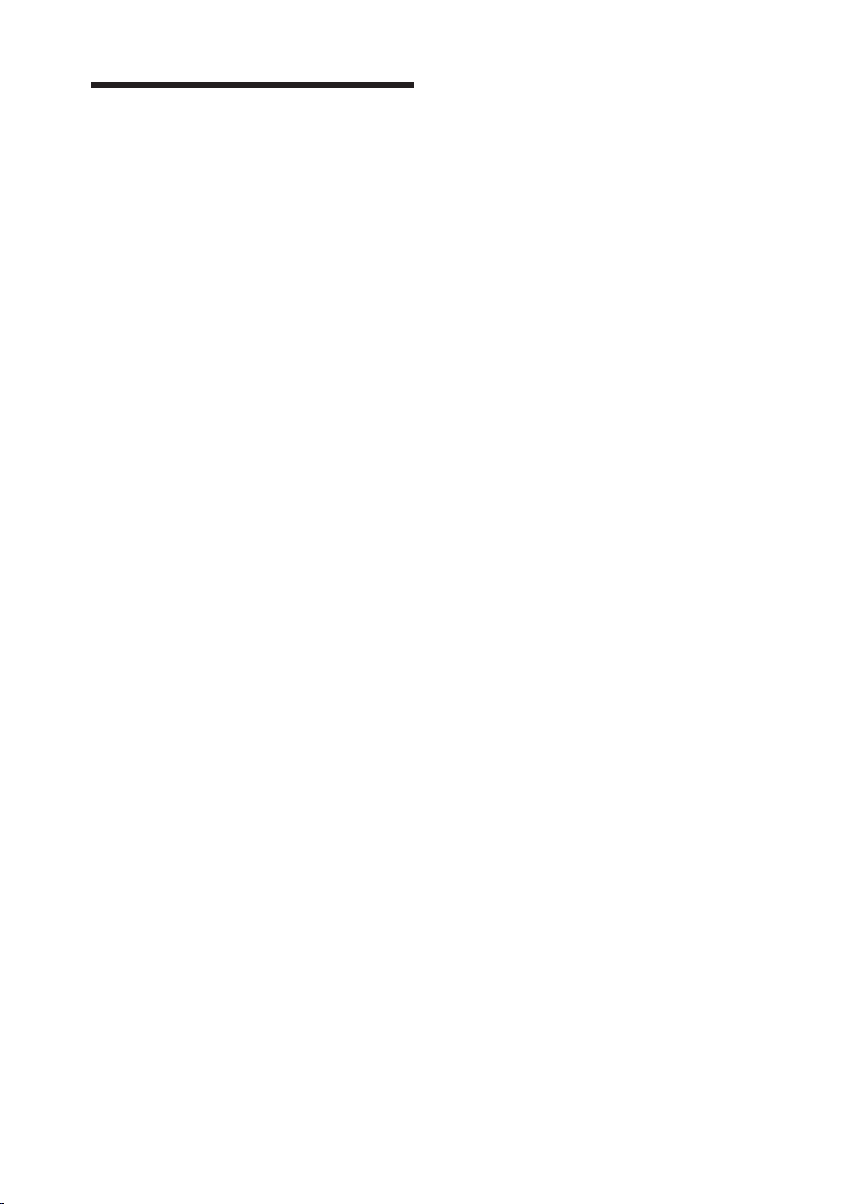
ПРЕДУПРЕЖДЕНИЕ
За да намалите риска от пожар
или токов удар, не излагайте устройството на дъжд или влага.
За потребителите в Европа
Този продукт е изпитан и отговаря на изискванията на ЕМС директивата за използване
на свързващи кабели, които са по-къси от 3
метра.
Внимание
Възможно е електромагнитните полета с
определена честота да повлияят на изображенията от фотопринтера.
Забележка
Ако статично електричество или електромагнетизъм причини прекъсване на трансфера
на данни, рестартирайте програмата или
изключете и отново включете комуникационния кабел (USB, и т.н.).
Забележка за потребители в
държави, попадащи под изискванията на директивите на Европейския съюз
Производителят на този продукт е Sony
Corporation, 1-7-1 Konan, Minato-ku, Токио 1080075, Япония.
Оторизираният представител за ЕМС и
безопасност на продукта е Sony Германия,
GmbH, Hedelfinger Strasse 61, 70327 Щутгарт,
Германия.
За сервиз и проблеми с гаранцията, моля, обръщайте се към адресите, които са ви дадени
в отделните сервизни книжни и гаранционни
карти.
BG
2
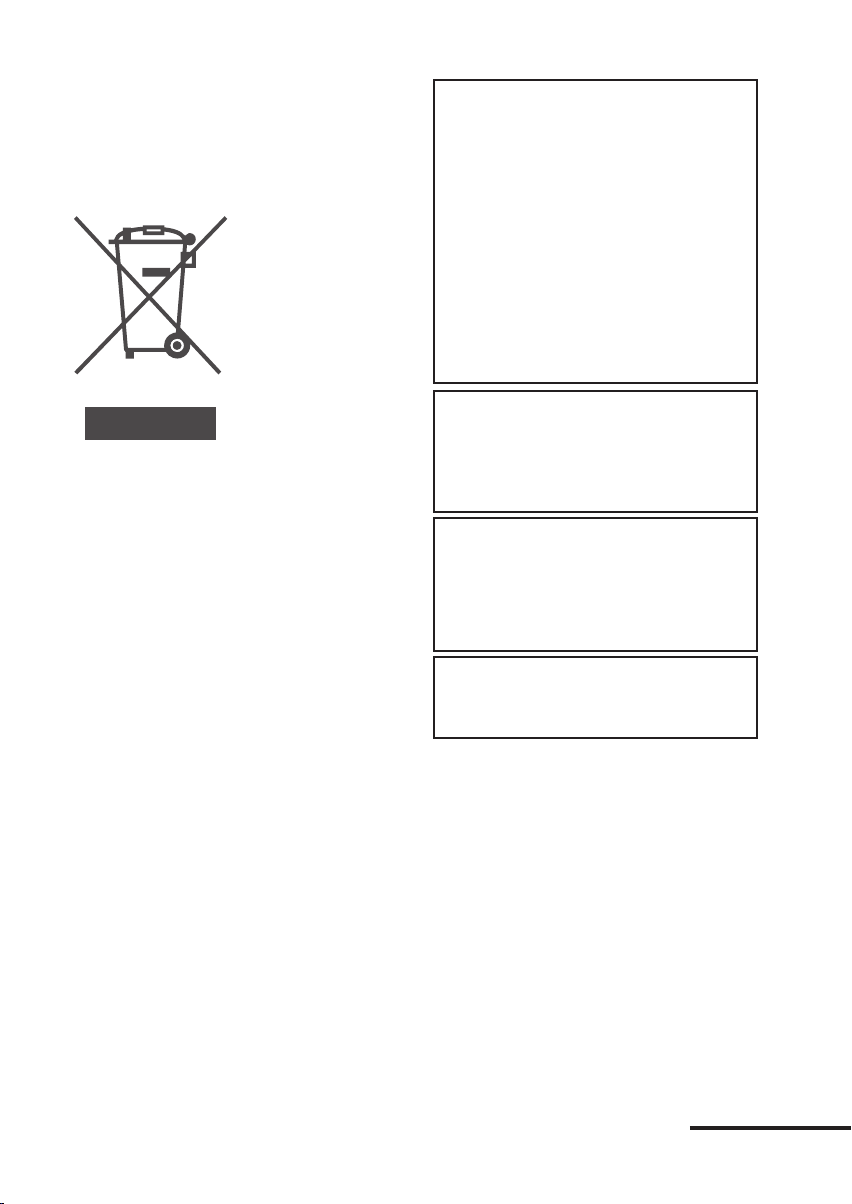
Изхвърляне на стари електрически & електронни уреди (Приложимо за страните от Европейския съюз и други европейски
страни, използващи система за
разделно събиране на отпадъци)
Този символ на устройството или на неговата опаковка показва,
че този продукт не
трябва да се третира
като домашен отпадък.
Вместо това, той
трябва да бъде предаден в съответните
пунктове за рециклиране на електрически
и електронни уреди.
Изхвърляйки този продукт на правилното
място, вие предотвратявате потенциални негативни последици за
околната среда и човешкото здраве, които в
противен случай, при неправилното изхвърляне на продукта, могат да се случат. Рециклирането на материалите ще помогне за запазването на естествените ресурси. За по-подробна
информация относно рециклирането на този
продукт, моля, свържете се с местния градски
офис, службата за изхвърляне на отпадъци или
с магазина, от който сте закупили продукта.
Копирането, редактирането или отпечатването на CD, телевизионни програми, защитен материал, като например снимки или публикации,
както и на всякакви други материали, освен
на вашите собствени записи или творения, са
ограничени единствено за използване в домашни
условия или за лична употреба. Ако не държите
правата на материалите, които ще бъдат
копирани, тяхното използване може да наруши
авторските им права и да бъде основание за
съдебни искове от съответните притежатели
на тези права.
Когато използвате фото изображения с този
принтер, бъдете особено внимателни, за да не
нарушите авторските им права. Всяка неразрешена употреба или модификация на чужди
изображения може да е в нарушение на закона.
Възможно е снимането да е забранено при някои
представления, изложения и изложби.
Препоръки за подсигуряване на
данни
За да избегнете потенциален риск от загуба на
данни, причинен от случайна операция или повреда на принтера, препоръчваме ви да запазите
копие от вашите данни.
Информация
ПРОДАВАЧЪТ НЕ Е ОТГОВОРЕН ЗА КАКВАТО
И ДА БИЛО ДИРЕКТНА, СЛУЧАЙНА ИЛИ
СЛЕДСТВЕНА ПОВРЕДА, КАКТО И ЗА ЗАГУБА НА ДАННИ, ПРИЧИНЕНА ОТ ДЕФЕКТНИ ПРОДУКТИ ИЛИ ИЗПОЛЗВАНЕТО НА
ТАК И ВА .
Sony не носи отговорност за случайни или следствени повреди, а също и за загуба на записано
съдържание, причиненa от употреба или повреда
на принтера или картата с памет.
Забележки за LCD екрана
Изведеното на екрана изображение не е идентично •
с качеството и цветовете на отпечатаното
изображение, тъй като фосфорните методи или
профили се различават. Моля, отнасяйте се към
изведеното изображение като към ориентир и
справка.
Не натискайте LCD екрана. Възможно е екранът •
да загуби цветовете си и това да причини неизправност.
Излагането на LCD екрана на директна слънчева •
светлина за продължителен период от време може
да причини повреда.
LCD екранът е произведен по високо прецизна •
технология, така че 99.99% от пикселите му са
ефективни. Въпреки това, възможно е на LCD екрана да се появят малки тъмни и/или ярки точки
(бели, червени, сини или зелени на цвят). Появата
им е нормална и е в резултат на производствения
процес и по никакъв начин не засяга качеството
на записа.
При студени условия е възможно изображенията •
да оставят следни на екрана. Това не е неизправност.
Продължава
BG
3
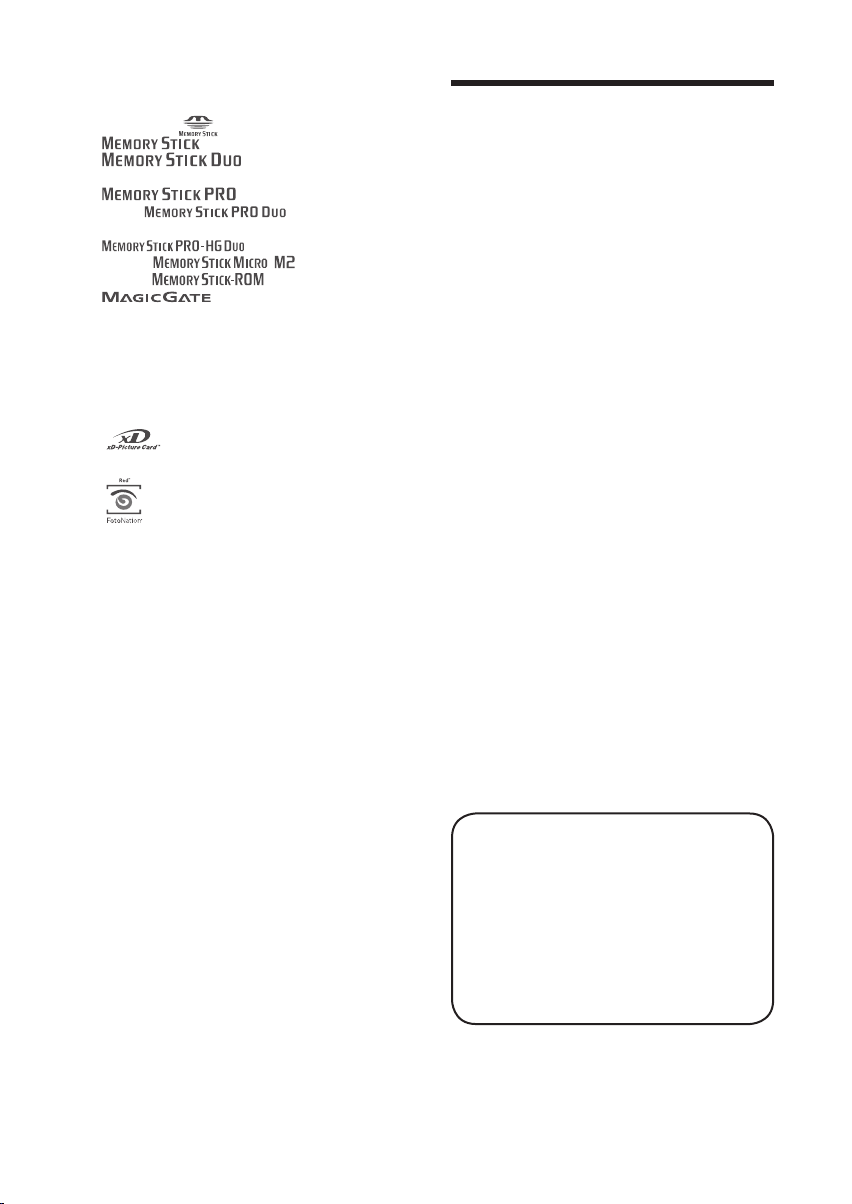
Относно търговските марки и запазените права
Cyber-shot, • , “Memory Stick”,
, “Memory Stick Duo”,
, “MagicGate
Memory Stick”, “Memory Stick PRO”,
“, “Memory Stick PRO
Duo”,
, “Memory Stick
PRO HG Duo”,
, “Memory Stick
Micro”, , “Memory Stick
ROM”, , “MagicGate” и
са запазени търговски марки
на Sony Corporation.
Microsoft, Windows, Windows Vista и DirectX •
са търговски марки или запазени търговски
марки на Microsoft Corporation в Съединените щати и/или в други страни.
Intel и Pentium са търговски марки или запазе-•
ни търговски марки на Intel Corporation.
или xD-Picture Card™ е търговска
•
марка на FUJIFILM Corporation.
•
е търговска марка на FotoNation Inc.
в САЩ.
Всички други наименования на продукти •
и компании, споменати тук, са търговски
марки или запазени търговски марки на съответните им компании.
Символите ™ и ® не се използват навсякъде
в това ръководство.
Търговските марки “Bluetooth” и логата са •
притежание на Bluetooth SIG, Inc., САЩ и са
под лиценз на Sony Corporation.
Други търговски марки и имена са на съот-•
ветните им притежатели.
Забележка за потребителите
Program © 2008 Sony Corporation
Documentation © 2008 Sony Corporation
Всички права са запазени. Това ръководство или соф-
туерът, описан тук, като цяло или части от него,
не могат да бъдат преобразувани, превеждани или
прехвърляни на каквато и да е съвместима машина
без предварителното писмено одобрение на Sony
Corporation.
ПРИ НИКАКВИ ОБСТОЯТЕЛСТВА SONY
CORPORATION НЕ НОСИ ОТГОВОРОСТ ЗА
КАКВИТО И ДА Е ИСКОВЕ, ЩЕТИ ИЛИ ЗАДЪЛЖЕНИЯ, НЕЗАВИСИМО ДАЛИ СА СЛЕДСТВИЕ
ПО СИЛАТА НА ДОГОВОР, ЗАКОНОНАРУШЕНИЕ
ИЛИ ДРУГО, ИЛИ ПРОИЗТИЧАТ ВЪВ ВРЪЗКА,
ИЛИ НЕ, С ТОВА РЪКОВОДСТВО ИЛИ СЪС
СОФТУЕРА И НЕГОВОТО ИЗПОЛЗВАНЕ, ИЛИ СА
РЕЗУЛТАТ ОТ ДРУГИ ОТНОШЕНИЯ С НЕГО.
Нарушавайки целостта на печата на плика, в който
е поставен CD-ROM диска, вие приемате всички
правила и условия на това споразумение. Ако не приемате правилата и условията в това споразумение,
моля, върнете диска в неразпечатан плик, заедно с
останалата част от опаковката, в магазина, от
където сте го закупили.
Sony Corporation си запазва правото по всяко време
и без предупреждение да извършва модификации на
това ръководство или на информацията, която се
съдържа в него.
Възможно е софтуерът, описан тук, да се подчинява
на правила от отделно потребителско лицензно
споразумение.
Всички дизайнерски данни, като например снимките,
предоставени в този софтуер, не могат да бъдат
модифицирани или копирани, освен ако не са за лична
употреба. Всеки неразрешен опит за копиране на
този софтуер е забранен от законите за авторското право.
Моля, обърнете внимание, че неразрешеното копиране или модификация на регистрирани продукти
от трети лица би могло да наруши правата на
съответните им притежатели.
За подробно описание относно търсената от
вас функция се обърнете към ръководствата
“Първо прочетете това” и “Относно комплекта за отпечатване”.
Относно илюстрациите и снимките на екрана, използвани в това
ръководство
Илюстрациите и снимките на екрана, използвани в това ръководство, се отнасят за модела
DPP-FP77, освен ако изрично не е отбелязано
друго.
BG
4
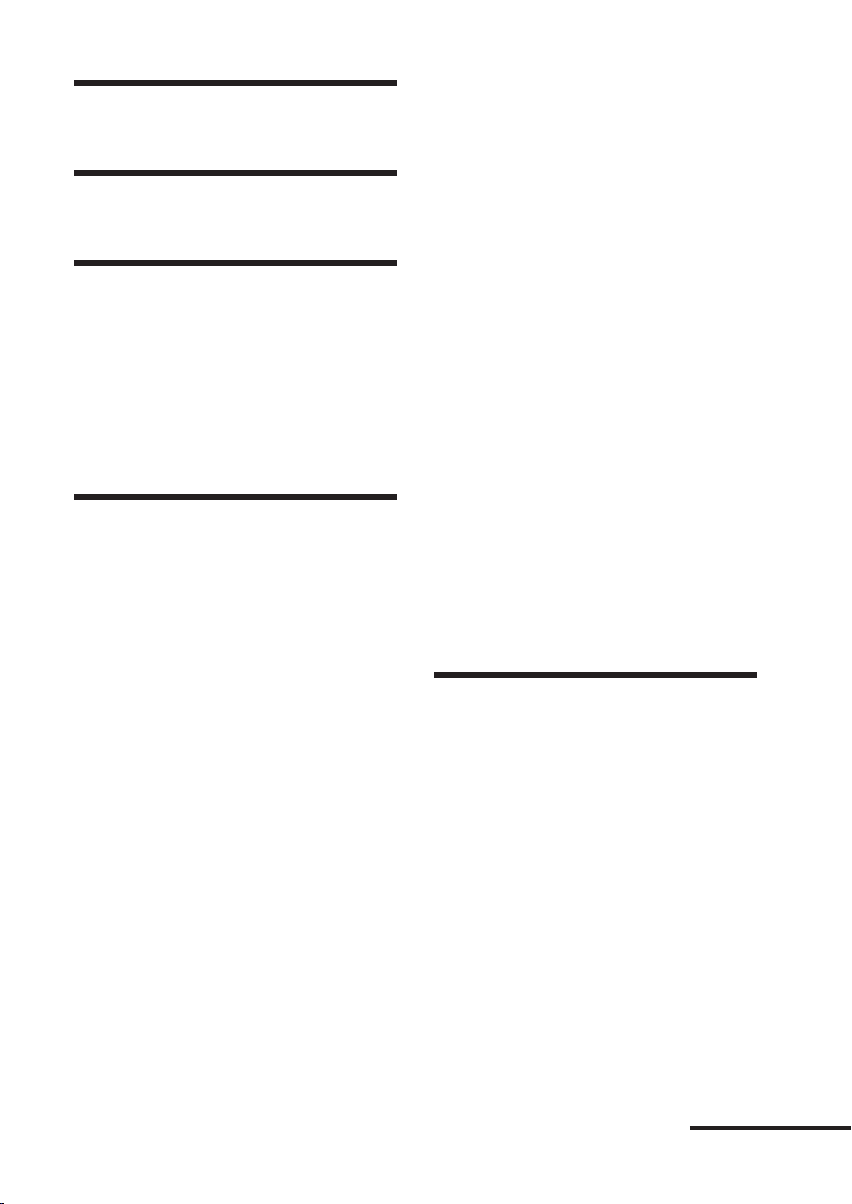
Съдържание
Забележка за потребители .................... 4
Преди да започнете
Списък на частите ................................ 7
Подготовки
Проверка на съдържанието на
опаковката ............................................. 9
Поставяне на мастилената глава ........ 9
Зареждане на копирна хартия .............. 10
Свързване на променливотоковия
източник на захранване ....................... 12
Работа в първоначална фаза ................ 13
Директно отпечатване
Екран на LCD дисплея .............................4
Преглед на изображение ...................... ...14
Списък с изображения ......................... ...15
Списък с икони .................................... ...16
Основни разпечатки ........................... ...17
Зареждане на карта с памет ............. ...17
Отпечатване на избрани изображения . 17
Различни разпечатки .......................... ...19
Експонация и поправка на ефекта на
червените очи .................................... ...22
Редактиране на изображение ...............23
Увеличаване и намаляване на размера на
изображението ................................... ...23
Преместване на изображение ............ ...23
Въртене на изображение .................... ...23
Настройка на изображението ............ ...23
Отпечатване на редактирано
изображение ........................................ ...24
Отмяна на операциите ...................... ...24
Излизане от менюто .......................... ...25
Създаване на layout разпечатки ...........25
Групово отпечатване (Index Print/DPOF
Print/Print All) ....................................... ...26
Създаване на календар ....................... ...27
Създаване на ID снимка ...................... ...28
Промяна на настройките .................. ...29
Отпечатване на дата ........................ ...29
Задаване на границите на разпечатката
(Отпечатване с/без рамка) ............... ...30
Настройка на дисплея на екрана ......... ...30
Промяна на настройката на
цветовете .............................................31
Скриване или показване на дисплея с
информация за принтера .................... ...31
Връщане към настройките по
подразбиране ..........................................32
Отпечатване от USB памет ............ ...32
Отпечатване от PictBridge
фотоапарат
Отпечатване от PictBridge
фотоапарат ....................................... ...34
Продължава
BG
5
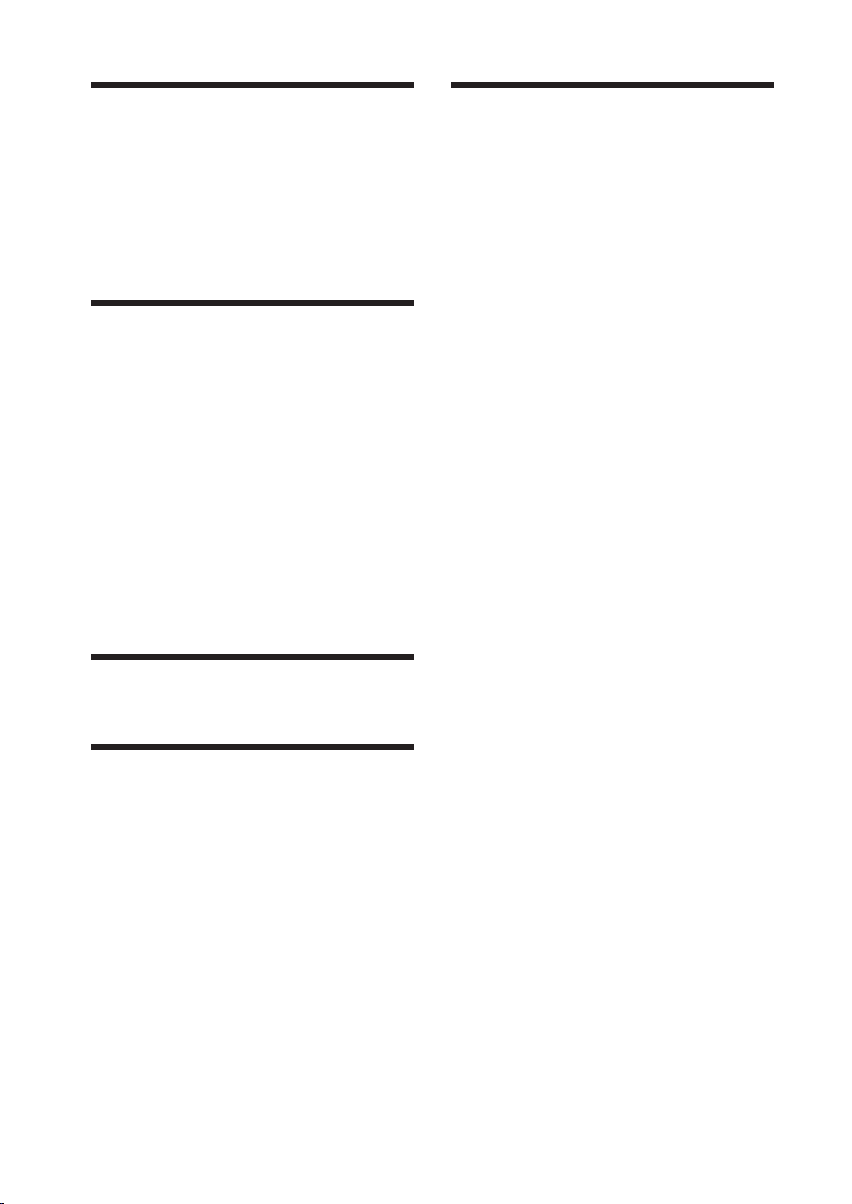
Отпечатване от Bluetoothсъвместимо устройство
Отпечатване от Bluetooth-съвместимо
устройство ....................................... ...35
Съвместими профили за Bluetooth
връзка .....................................................35
Процедури по отпечатване ............... ...35
Отпечатване от компютър
Отпечатване от компютър ............. ...37
Инсталиране на софтуер................... ...37
Системни изисквания ......................... ...37
Инсталиране на драйвера за принтера . 38
Инсталиране на Picture Motion
Browser.................................................... 41
Отпечатване на снимки от Picture
Motion Browser .................................... …42
Регистриране на папка ....................... ...45
Отпечатване чрез софтуерно приложение, което се предлага в търговската
мрежа .................................................. ...46
Съобщения за грешки
Допълнителна информация
Предпазни мерки .................................... 62
Безопасност ....................................... ...62
Инсталация ............................................62
Почистване ............................................62
Забрани за копиране ............................ ...63
Карти с памет ................................... ...63
“Memory Stick” .................................... …63
SD карта ............................................. ...64
xD-Picture карта .................................. ...64
Забележки относно използването на
картата с памет ............................... ...65
Спецификации ......................................... 65
Обхват на отпечатване ....................... 67
Речник ...................................................... 8
Азбучен указател ..................................69
Ако се изведе съобщение за грешка .. ...47
Отстраняване на проблеми
Ако се появи проблем ........................ …50
Ако се получи задръстване с хартия ...60
Почистване ........................................... 61
BG
6
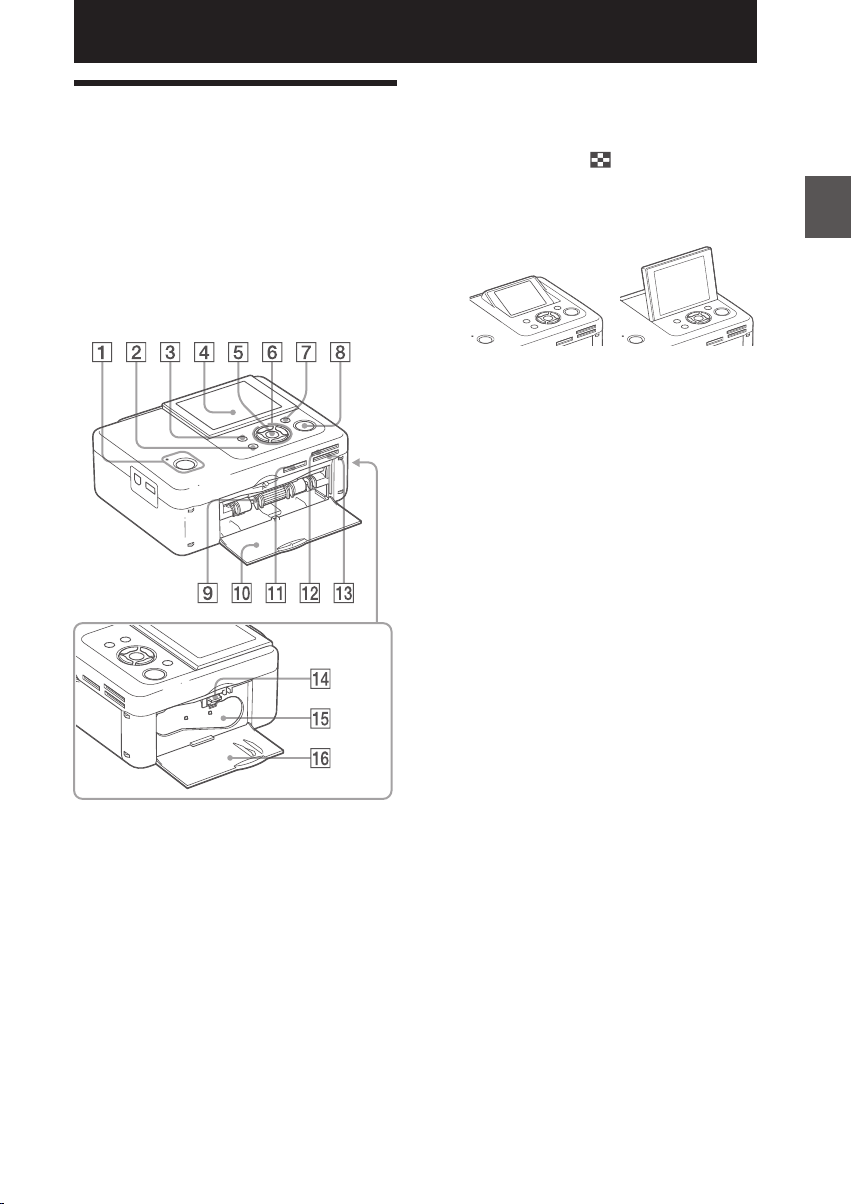
Преди да започнете
Списък на частите
За повече информация вижте страниците,
указани в скобите.
Илюстрациите се отнасят за модела DPPFP77. Местоположението и имената на бутоните на модела DPP-FP67 са идентични с тези
на модела DPP-FP77, въпреки че LCD екранът
е различен.
Преден панел на принтера
1 Бутон 1 (включване/готовност)/
Индикатор за готовност
2 Бутон CANCEL/
3 Бутон MENU
4 LCD екран
5 Бутон ENTER
6 Бутони с посоки (g/G/f/F)
7 Бутон AUTO TOUCH-UP
(. стр. 22)
8 Бутон/индикатор PRINT
9 Отделение за хартия
(. стр. 10)
0 Врата на отделението за хартия
qa Отделение за “Memory Stick PRO”
(Standard/ Duo) (. стр. 17, 63)
qs Отделение за xD-Picture карта
(. стр. 17, 64)
qd Отделение за SD карта
(. стр. 17, 64)
qf Лост за изваждане на лентата с
мастило (. стр. 9)
qg Лента с мастило (продава се от-
делно)
(. стр. 9)
qh Врата на отделението за лентата
с мастило (. стр. 9)
(индекс преглед)
3.5 модел DPP-FP772.4 модел DPP-FP67
Преди да започнете
BG
7
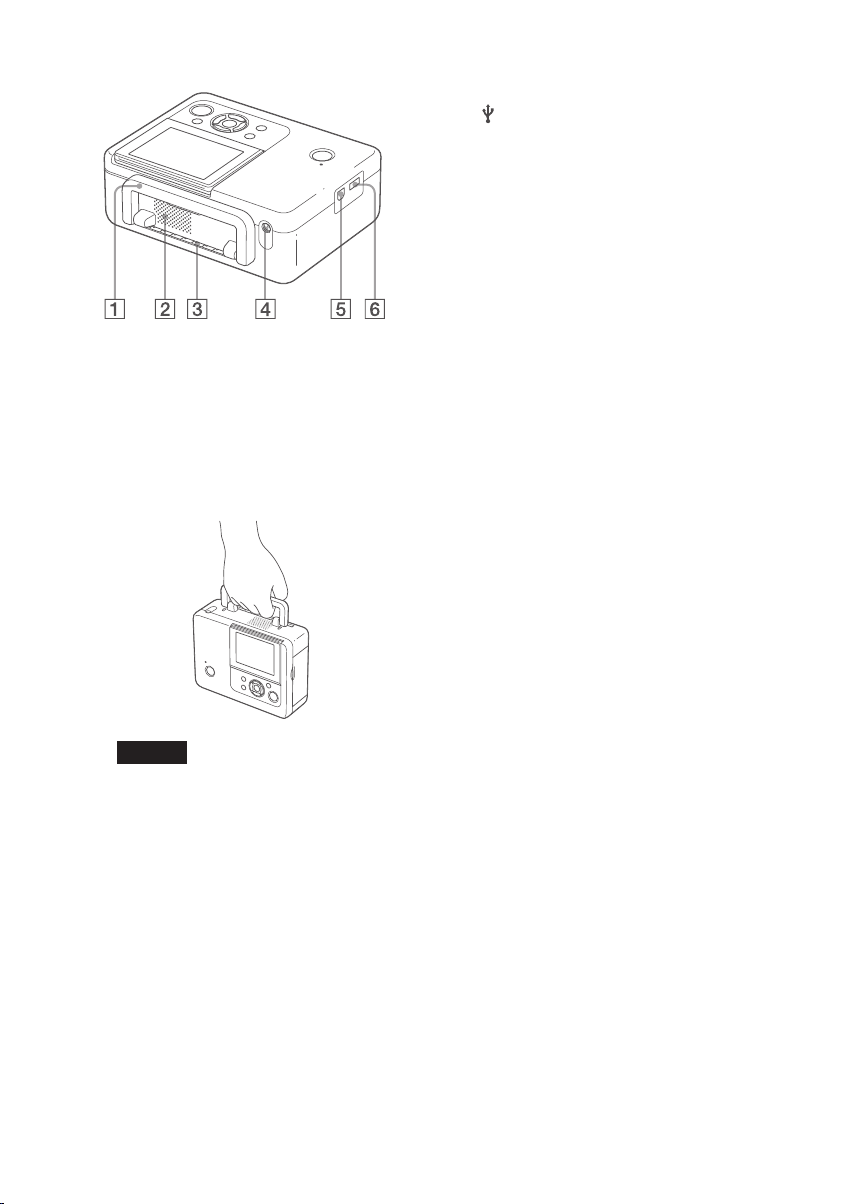
Заден панел на принтера
1 Дръжка
Както е показано по-долу, повдигнете
дръжката, когато пренасяте принтера.
Когато използвате принтера, затворете
дръжката към обичайното й място.
Ляв панел на принтера
5 USB конектор (. стр. 39)
Когато използвате компютър, свържете
към този конектор, като използвате USB
кабел.
6 PictBridge конектор/ EXT INTERFACE
конектор (. стр. 32 до 35)
Когато използвате PictBridge-съвместим
цифров фотоапарат, USB памет, Bluetooth
USB адаптер (DPPA-BT1*) или друго външно USB устройство, свържете външното
устройство към този конектор.
* В някои региони, DPPA-BT1 Bluetooth
USB адаптерът не се продава.)
Забележки
Когато пренасяте принтера, уверете се, че •
сте извадили от устройството всички карти с памет, външни устройства, отделението за хартията, променливотоковия адаптер
и други кабели. Ако не го направите, може да се
получи неизправност.
Когато използвате модела DPP-FP77, задайте •
LCD панела в оригиналната му позиция.
2 Вентилационни отвори
3 Изход за хартията
4 Жак DC IN 24 V (. стр. 12)
Включете приложения променливотоков
адаптер в този конектор. След това
свържете променливотоковия адаптер
към мрежата от 220 V, като използвате
кабела на захранването.
BG
8
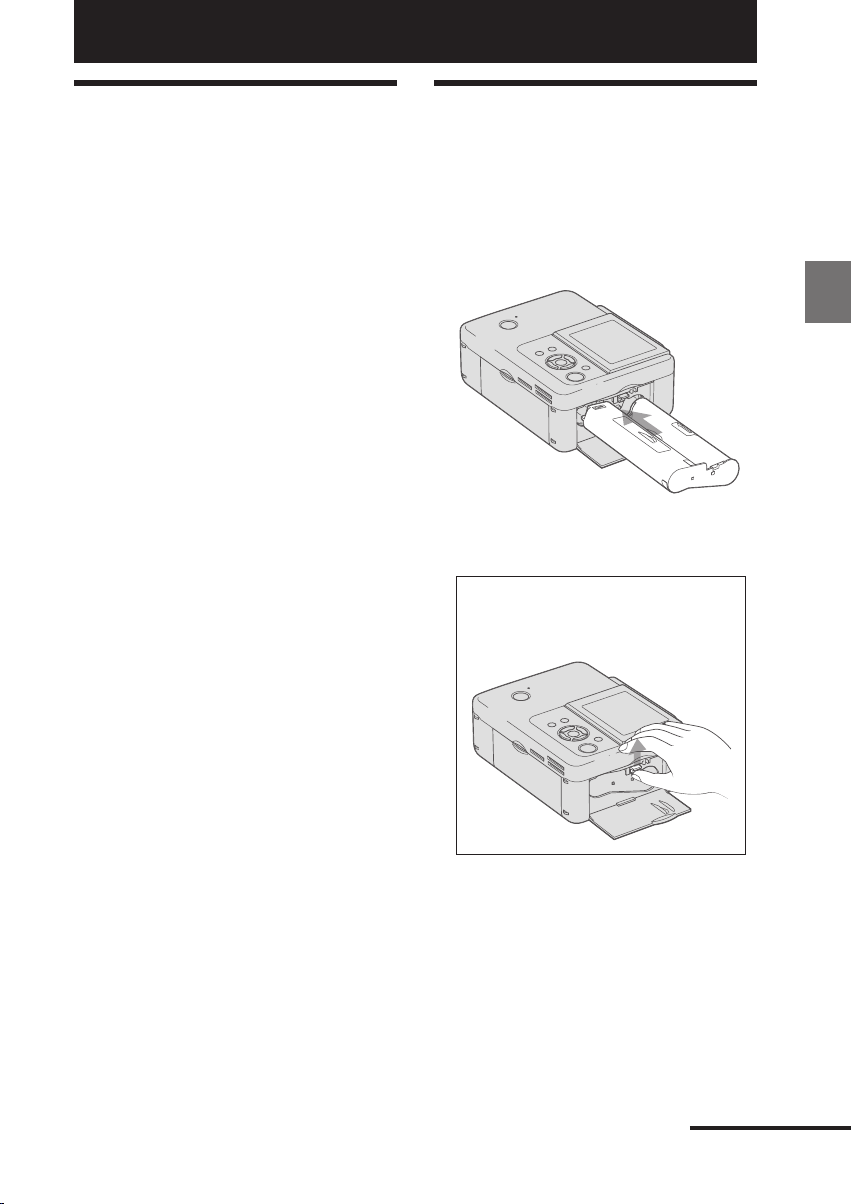
Подготовки
Проверка на съдържанието
на опаковката
Уверете се, че следните аксесоари са приложени с вашия принтер.
Отделение за хартия (1)•
Променливотоков адаптер (1)•
Кабел на захранването* (1)•
Глава за почистване (1)/ Почистващ лист (1)•
CD-ROM (Windows Printer Driver Software •
Ver.1.0 и Picture Motion Browser Ver. 4.2)
Ръководство за експлоатация (това ръко-•
водство) (1)
Ръководство „Първо прочетете това” (1)•
Ръководство „Относно комплекта за отпе-•
чатване” (1)
Гаранция (В някои региони, гаранцията не е •
приложена в комплекта.)
Лицензно споразумение на Sony •
*1 Форматът на щекера и спецификациите на
захранващия кабел се различават в зависимост от
региона, в който сте закупили принтера.
Относно комплекта за отпечатване на Sony (не е приложен в
комплекта)
Моля, използвайте допълнителен комплект
за цветни разпечатки на Sony, специално проектиран за този принтер. За подробности
се обърнете към приложеното ръководство
„Относно комплекта за отпечатване”
Поставяне на мастилената глава
Дръпнете и отворете вратичката на 1
отделението за мастилената глава.
Заредете мастилената глава по по-
2
сока на стрелката докато щракне.
3
Затворете вратичката на отделението за мастилената глава.
Премахване на мастилената
глава
Натиснете нагоре синия лост за изваждане и извадете използваната мастилена
глава.
Подготовки
Продължава
BG
9
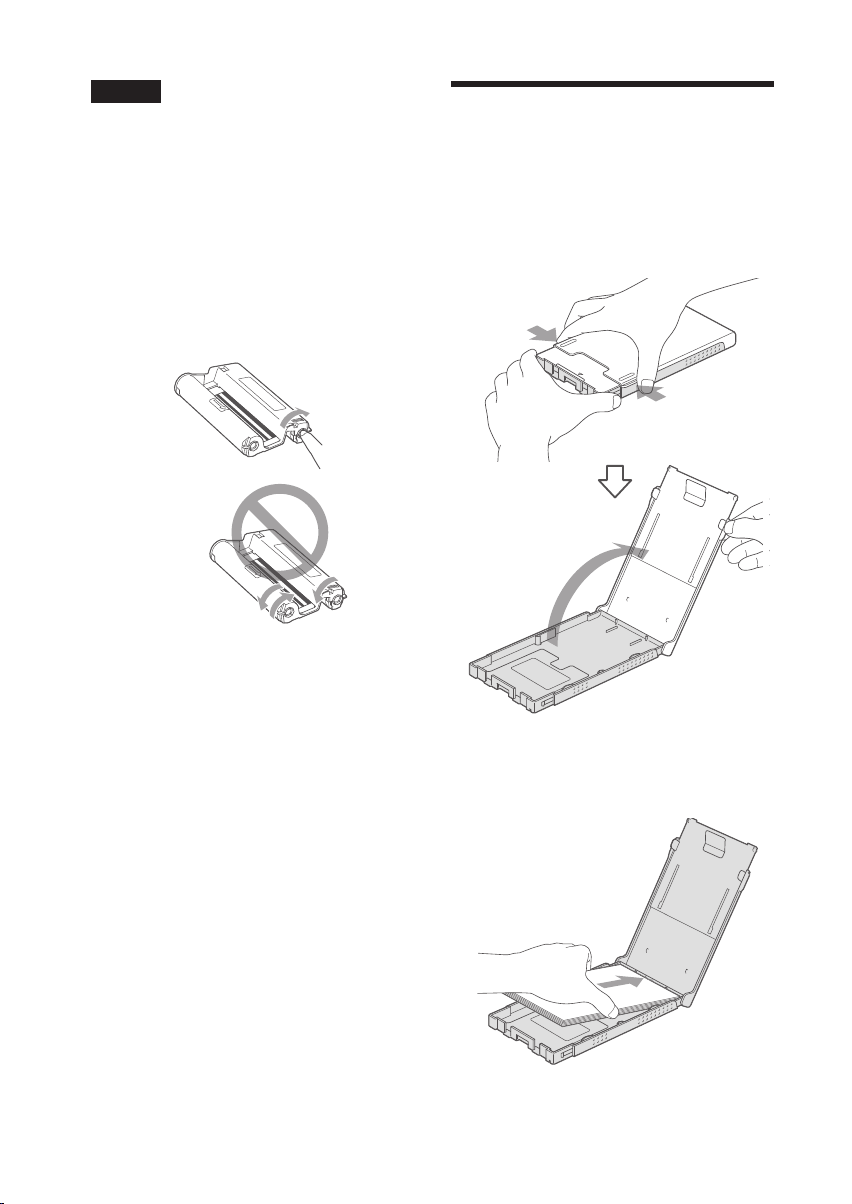
Забележки
Не докосвайте мастилената глава и не я съхраня-•
вайте на прашни места. Остатъчните отпечатъци или полепналата по мастилената глава прах
могат да доведат до некачествени разпечатки.
Не превъртайте мастилената глава и не използ-•
вайте превъртяна касета за отпечатване. В
противен случай при разпечатването няма да се
получат точни резултати или е възможно да се
получи проблем. Ако мастилената глава не е на
мястото си, извадете и отново заредете мастилената глава. Когато мастилената лента е твърде
отпусната, за да бъде заредена, натиснете ядрото
на лентата и въртете по посока на часовниковата стрелка, за да я изпънете. Правете това само в
описаната ситуация.
Не навивайте
лентата в посоката, показана тук.
Зареждане на копирна
хартия
Отворете капачето на отделението 1
за хартия
Придържайте участъците от двете
страни на отделението за хартията
(показано със стрелки) и го отворете.
Не разглобявайте мастилената глава.•
Не вадете лентата с мастило от главата.•
Не вадете главата по време на отпечатване.•
Избягвайте поставянето на мастилената лента •
на места, изложени на високи температури, висока
влажност, прекалено напрашаване или директна
слънчева светлина. Моля, съхранявайте мастилената глава на хладно и тъмно място, и я използвайте
в срок, близък до датата й на производство. В
зависимост от условията на съхранение, качеството на мастилената глава може да се влоши. Използването на такава глава може да влоши разпечатките, за което не поемаме отговорност и не бихме
извършили каквито и да е компенсации.
BG
10
2
Поставете хартия в отделението.
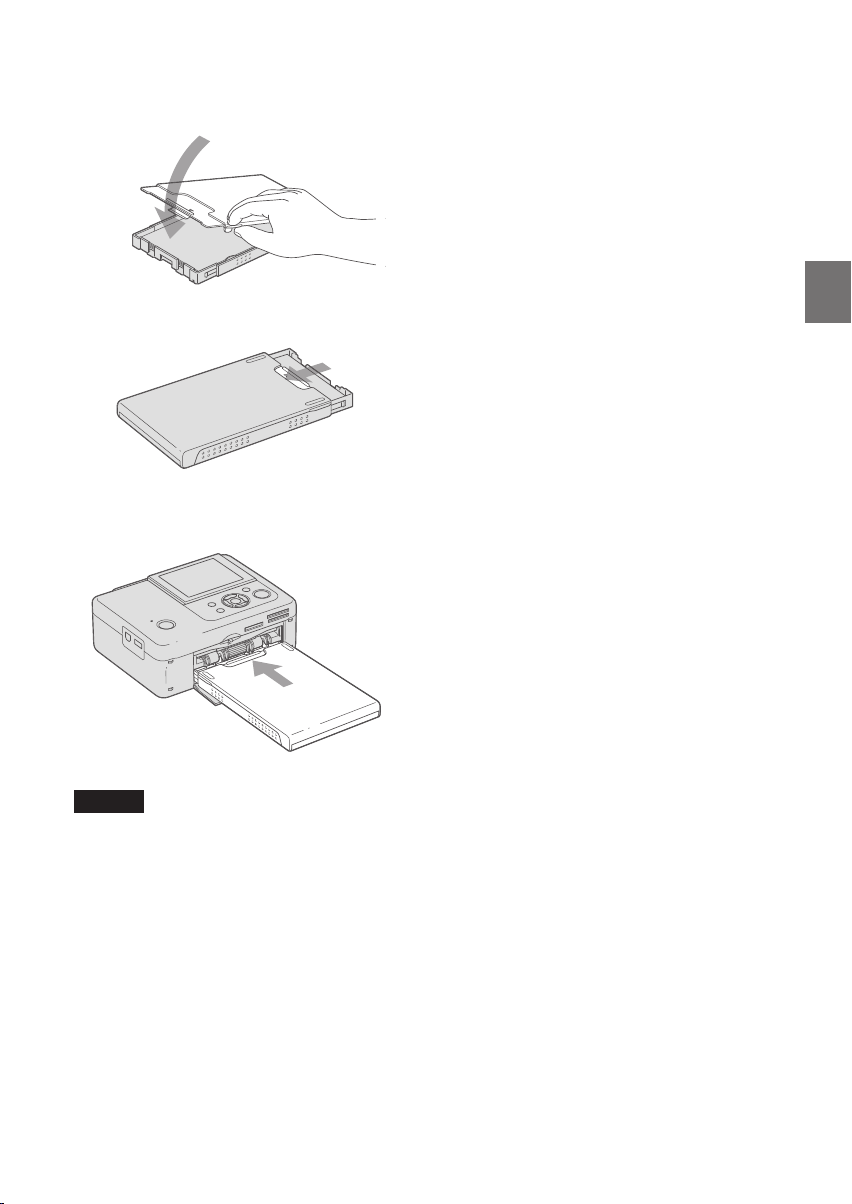
Затворете капачето на отделението 3
за хартията
Отворете плъзгащото се капаче
4
Заредете отделението за хартията 5
в принтера.
За да предотвратите задръстване или повреда на •
принтера, уверете се, че следвате долуописаните
правила преди отпечатване:
Не пишете и не драскайте върху хартията. –
Не залепвайте стикери и не поставяйте печати –
върху хартията.
Когато добавяте хартия в отделението, увере- –
те се, че общият брой листи не надвишава 20.
Не поставяйте различни видове хартия заедно в –
отделението.
Не разпечатвайте на хартия, която сте използ- –
вали. Отпечатването на едно изображения два
пъти върху един и същи лист няма да го направи
по-ясно.
Използвайте единствено хартия, която е пред- –
назначена за използване с този принтер.
Не използвайте хартия, която е извадена от –
принтера, дори върху нея да няма отпечатано
изображение.
Забележки относно съхранението на
хартията
За да съхранявате хартия в отделението, изва-•
дете отделението за хартията от принтера и
затворете плъзгащата се вратичка на отделението за хартията.
Не съхраненявайте листите хартия, като •
поставяте повърхностите за отпечатване една
срещу друга, или ако за дълго се допира с гума или
пластмасови продукти, включително винил-хлорид или каучук. Ако го направите, възможно е в
цветовете да се получат промени или качеството
на отпечатаното изображение да се влоши.
Избягвайте да поставяте хартия на места, изло-•
жени на високи температури, висока влажност,
прекалено напрашаване или директна слънчева
светлина.
Когато съхранявате отчасти използвана хартия, •
поставете я в оригиналната или подобна опаковка.
Подготовки
Забележки
Можете да поставите до 20 листа хартия. •
Разделете листите добре един от друг, за да предотвратите залепването им. Заредете хартията,
като поставите защитната лента нагоре, след
което премахнете защитната лента.
Заредете хартията с повърхността, върху която •
ще отпечатвате (тази без воден знак), нагоре.
Не докосвайте повърхността на хартията. Ако •
по повърхността има замърсяване или отпечатъци от пръсти, качеството на разпечатката може
да е лошо.
Не огъвайте хартията и не късайте перфорирана-•
та част преди разпечатването.
11
BG
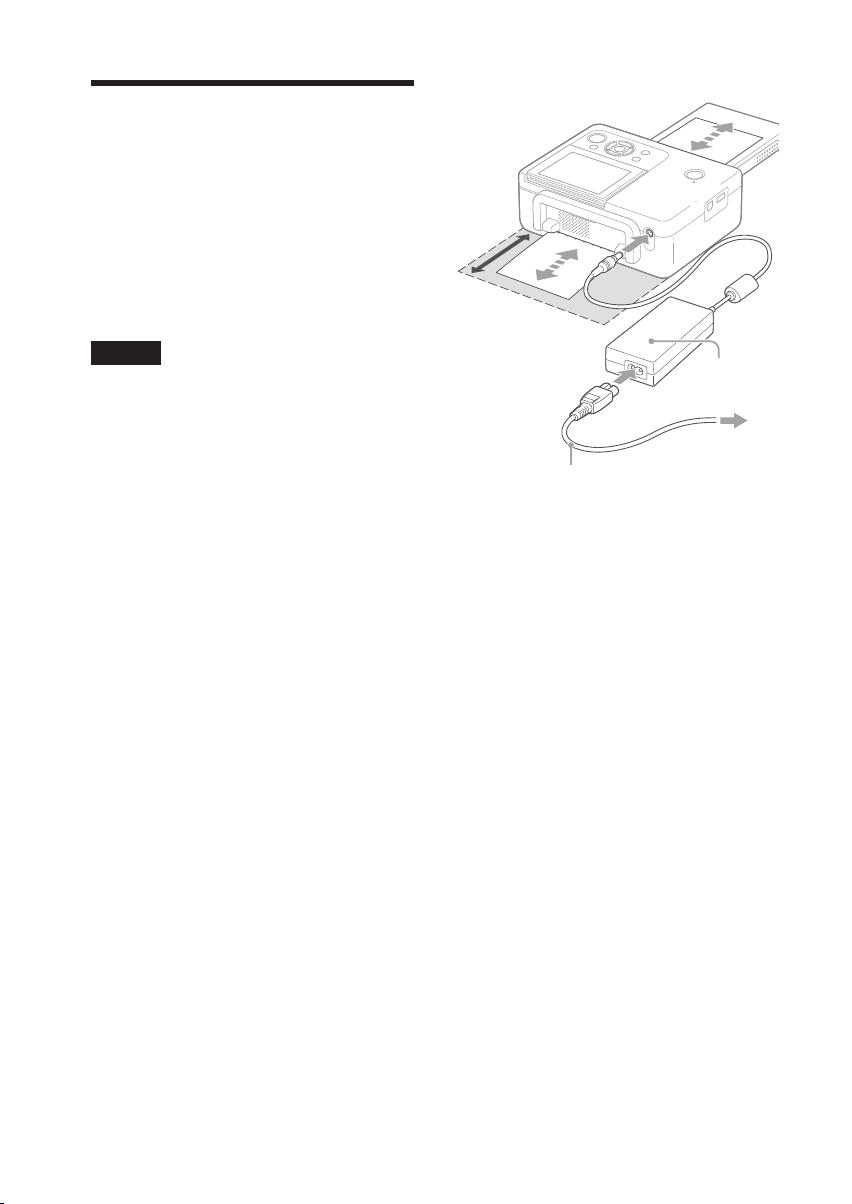
Свързване на променливотоковия източник на
захранване
Включете щекера на променливото-1
ковия адаптер в DC IN 24 V жака от
задната страна на принтера.
Свържете единия край на захранва-
2
щия кабел към конектора на променливотоковия адаптер, а другия към
мрежата от 220 V.
Забележки
Не поставяйте принтера на нестабилни места, •
като например на дървена масичка.
Оставете достатъчно място около принтера. •
Докато се извършва операцията по разпечатването, хартията се появява няколко пъти
от задната страна на устройството. Затова,
оставете от задната страна на принтера около
10 cm или повече.
Свържете променливотоковия адаптер към •
леснодостъпен контакт. Ако докато използвате
адаптера се получи проблем, незабавно изключете
захранването, като изключите кабела от мрежата
от 220 V.
Внимавайте да не докосвате щекера на промен-•
ливотоковия адаптер към метални предмети,
защото това може да причини неизправност.
Не използвайте променливотоков адаптер, •
поставен на тясно място, като например между
стена и мебели.
Когато приключите употребата на променливо-•
токовия адаптер, изключете захранващия кабел
от жака DC IN 24 V на принтера и източниците
на захранване.
Принтерът не е изключен от източника на захран-•
ване докато е свързан с мрежата от 220 V, дори
ако самият принтер е изключен.
Контактът на електрозахранването трябва да е •
възможно най-близко до устройството и да има
лесен достъп до него.
10 cm
Променливотоков
адаптер
Към мрежата
Захранващ
кабел
от 220 V
За да използвате принтера в
чужбина –
Източници на захранване
Можете да използвате вашия принтер и
променливотоковия адаптер (приложен в комплекта) във всяка държава или регион, където
захранването е в рамките на 100 V до 240 V,
50/60 Hz.
Не използвайте електронен трансформатор
(туристически преобразувател), защото това
може да причини неизправност.
BG
12
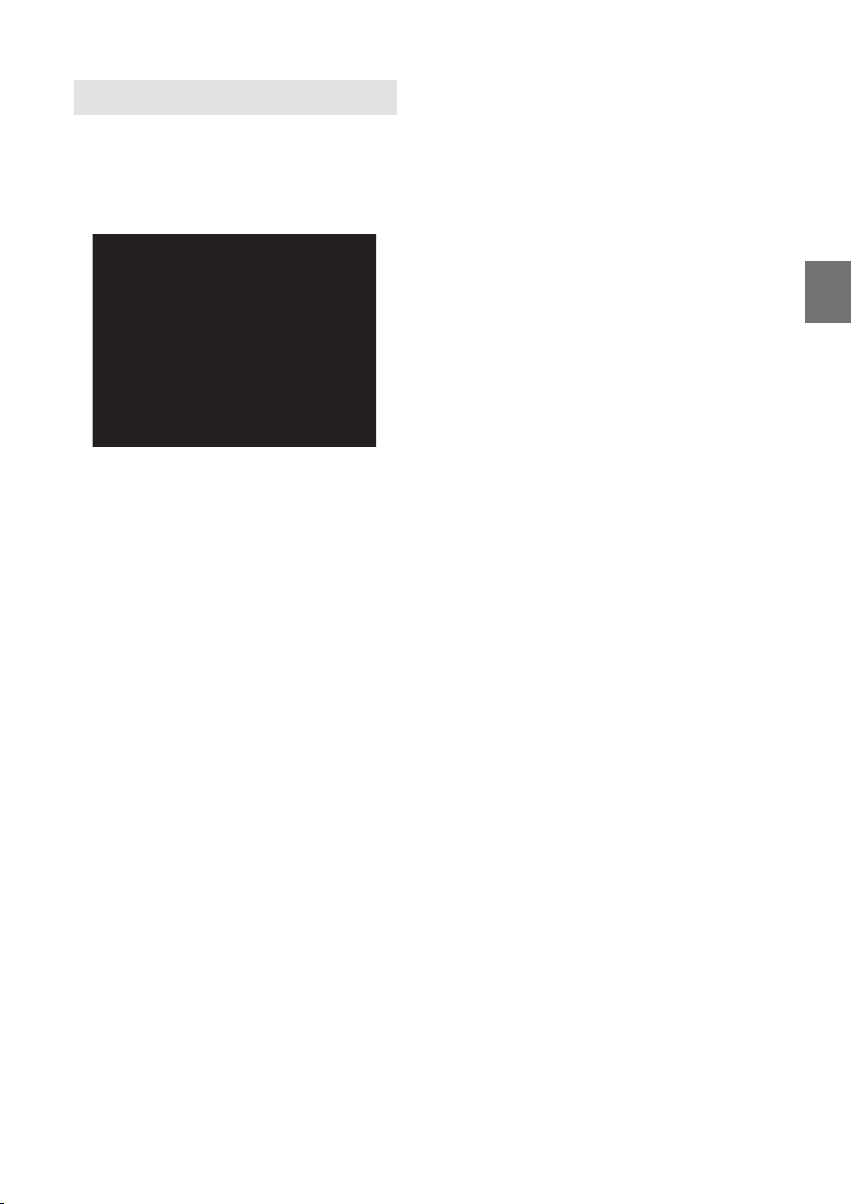
Работа в първоначална фаза
Когато фотопринтерът е включен без да
е поставена карта с памет или да е свързан
към компютър, на екрана се появява следният
първоачален дисплей.
Когато не сте работили с принтера повече
от 5 секунди се извежда режим демонстрация.
Ако натиснете бутон различен от
1 (включване/готовност), екранът се връща
към първоначален дисплей. Ако поставите
карта с памет или свържет към компютър
се извеждат изображения от свързаното
устройство.
За да отпечатите директно от карта с
памет или външно устройство, вижте стр.
14. За да отпечатите от компютър, вижте
стр. 37.
Подготовки
BG
13
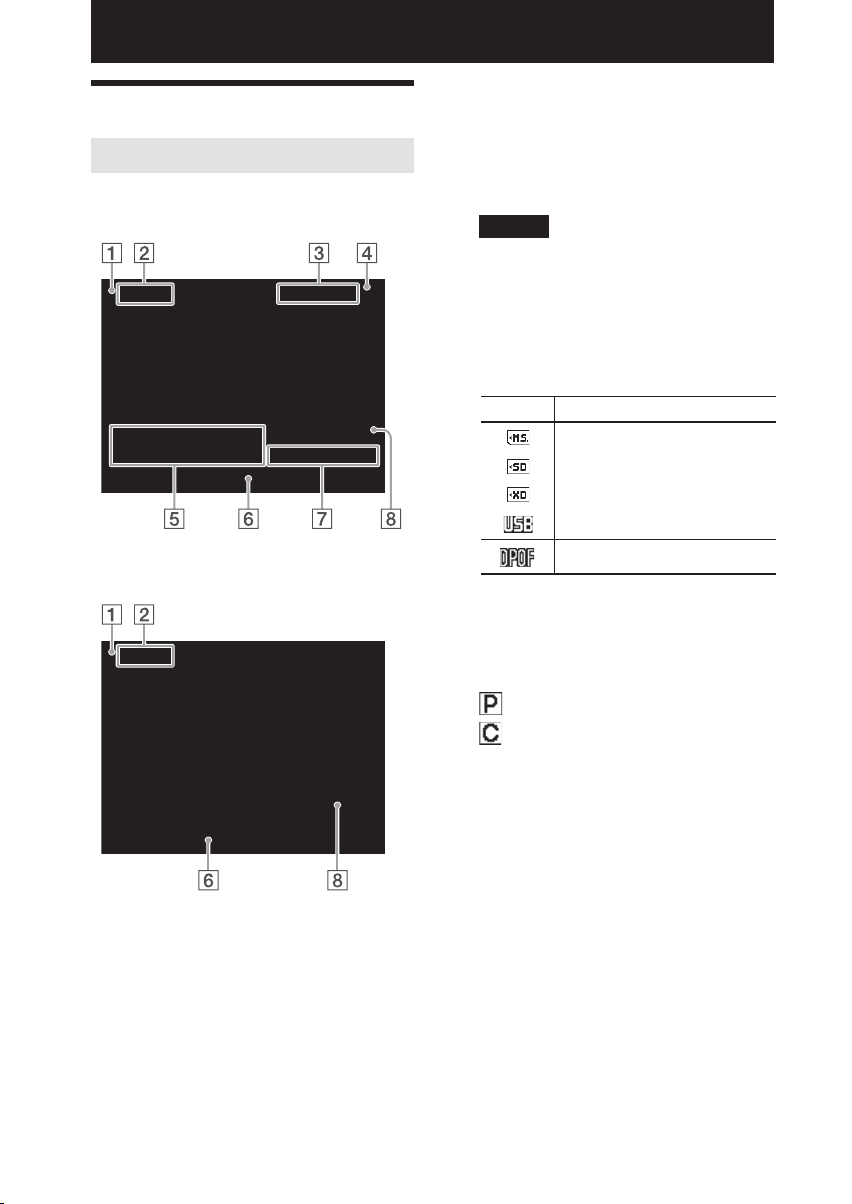
Директно отпечатване
Екран на LCD дисплея
Преглед на изображение
Дисплей на екрана: On
Дисплей на екрана: Off
Можете да промените прегледа на изображението, като зададете „On-Screen Display” в
менюто с настройки на дисплея/ принтера.
(стр. 30)
1 Индикация за достъп
Извежда се, когато принтерът се опитва
да чете карта с памет или USB памет.
Забележки
Не изключвайте картата с памет или USB
паметта, докато индикацията за достъп е
изведена. Също така, не изключвайте и захранването. Ако го направите, е възможно данните
може да се повредят.
2 Индикации за въвеждане/
настройки
Извеждат се индикации и информация
относно настройките на изображението.
Икони Значение
“Memory Stick” вход
Вход за SD карта
Вход за xD-Picture карта
Вход за USB памет
Индикация за наличие на DPOF
14
3 Брой на избраните изображения/
Общ брой изображения
4 Индикация за глава
: P размер
: Почистваща касета
5 Информация за файлове с изобра-
жения (формат на файла, размер
на файла, номер на файла (брой на
папките-файловете)*)
(* Само за DCF-съвместими файлове. При
други формати на файлове ще се изведе
само част от името на файла.)
6 Съвети за работа
7 Заснета или запазена дата (месец/
ден/година)
8 Количество разпечатки
BG
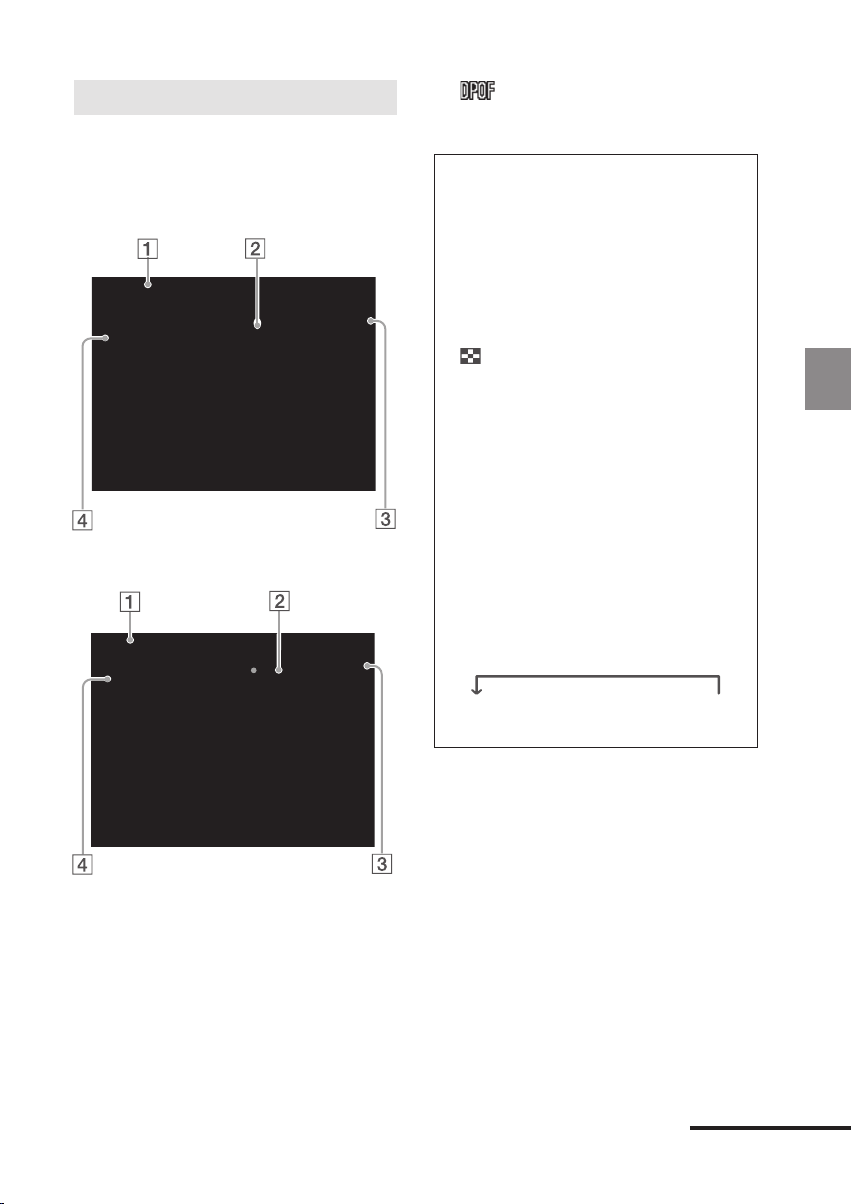
Списък с изображения
Извежда списък с изображения, които се съдържат на избрания носител.
DPP-FP67
DPP-FP77
4 Индикация за DPOF отпечат-
ване
Превключване на дисплея на
екрана между преглед на
изображение и списък с изображения
Можете да превключите дисплея на екрана от режим на преглед на изображение в режим на списък
с изображения, както следва:
• За да изведете списъка с изображения
В режим на преглед на изображение, натиснете
(индекс преглед).
Когато има няколко страници, вие можете да
ги променяте, като натискате f/F.
• За да изведете режима на преглед
на изображение
В режим на списък с изображения, натиснете
g/G/f/F, за да преместите курсора върху
желаното изображение, и натиснете ENTER.
В режим на преглед, можете да промените изве-
деното изображение, като натиснете g/G.
• За да увеличите изображението
Натиснете ENTER в прозореца за преглед на
изображение. Всеки път, когато натиснете
бутона, изображението се увеличава до 5 пъти
от големината на оригиналния му размер: x1.5,
x2, x3, x4 и след това x5. В режим на преглед
на увеличено изображение, вие можете да
промените частта, която да изведете, като
натиснете g/G/f/F.
Директно отпечатване
1 Курсор (оранжева рамка)
Можете да преместите курсора, като
натиснете
g/G/f/F.
2 Количество разпечатки
Извежда се, само когато е зададено количество разпечатки.
3 Лента за преглед
Показва позицията на изображението сред
другите изображения.
x1 Dx1.5 D x2 D x3 Dx4 Dx5
Продължава
15
BG
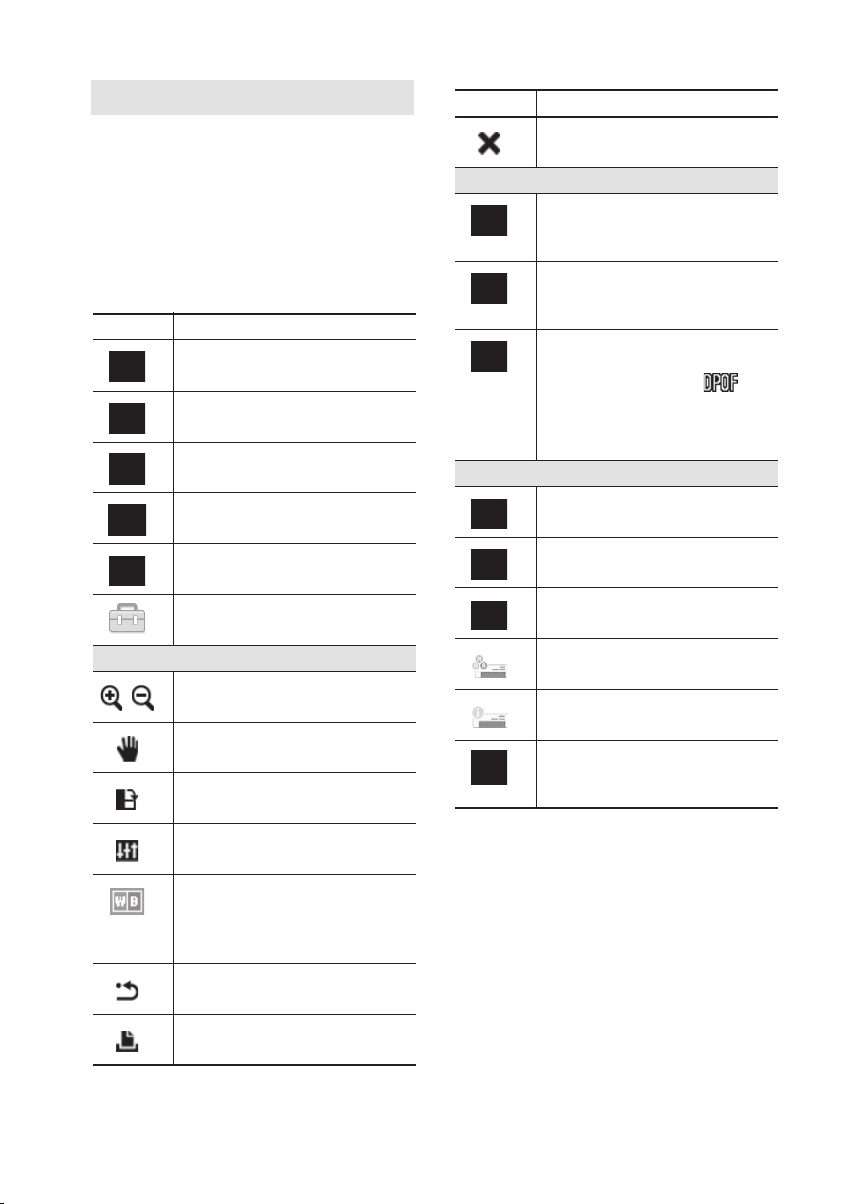
Списък с икони
Икони
Значения
Следните икони се извеждат на LCD екрана.
Можете да извършвате операции, като избе-
рете желана икона с помощта на
g/G/f/F,
след това натиснете ENTER.
За подробни обяснения вижте страниците,
указани в скоби.
Икони
Редактиране/ Layout отпечатване/ ID Photo
Значения
Редактиране (23)
Layout разпечатки (25)
Групово разпечатване (26)
Календар (27)
ID Photo (28)
Настройка на отпечатването (29)
Увеличаване и намаляване на размера
на изображение (23)
Преместване на изображение (23)
Въртене на изображение (23)
(Върти на 90 градуса по посока на
часовниковата стрелка.)
Настройка на качеството на изображението. (23)
Промяна на снимката в черно-бяло
(29)
* Тази опция работи само за ID
Photo операции.
Изход от менюто (25)
Групово отпечатване
Индекс разпечатване (26)
(Отпечатва всички изображения на
отделни екрани.)
Отпечатване на всички (26)
(Отпечатва по едно копие за всички изображения.)
DPOF отпечатване (26)
(Отпечатване на изображения
със знак за отпечатване (
режим за преглед с предварително
зададен брой копия в поредността,
в която се извеждат.)
Настройки за отпечатване
Отпечатване на дата (29)
С/без рамка (30)
Дисплей на екрана (30)
Настройки на цветовете (31)
Дисплей с информация за принтера
(31)
Настройка по подразбиране (32)
(Връща настройките в положенията им по подразбиране.)
) в
16
Отмяна на редакциите (24)
Отпечатване на редактирано
изображение (24)
BG
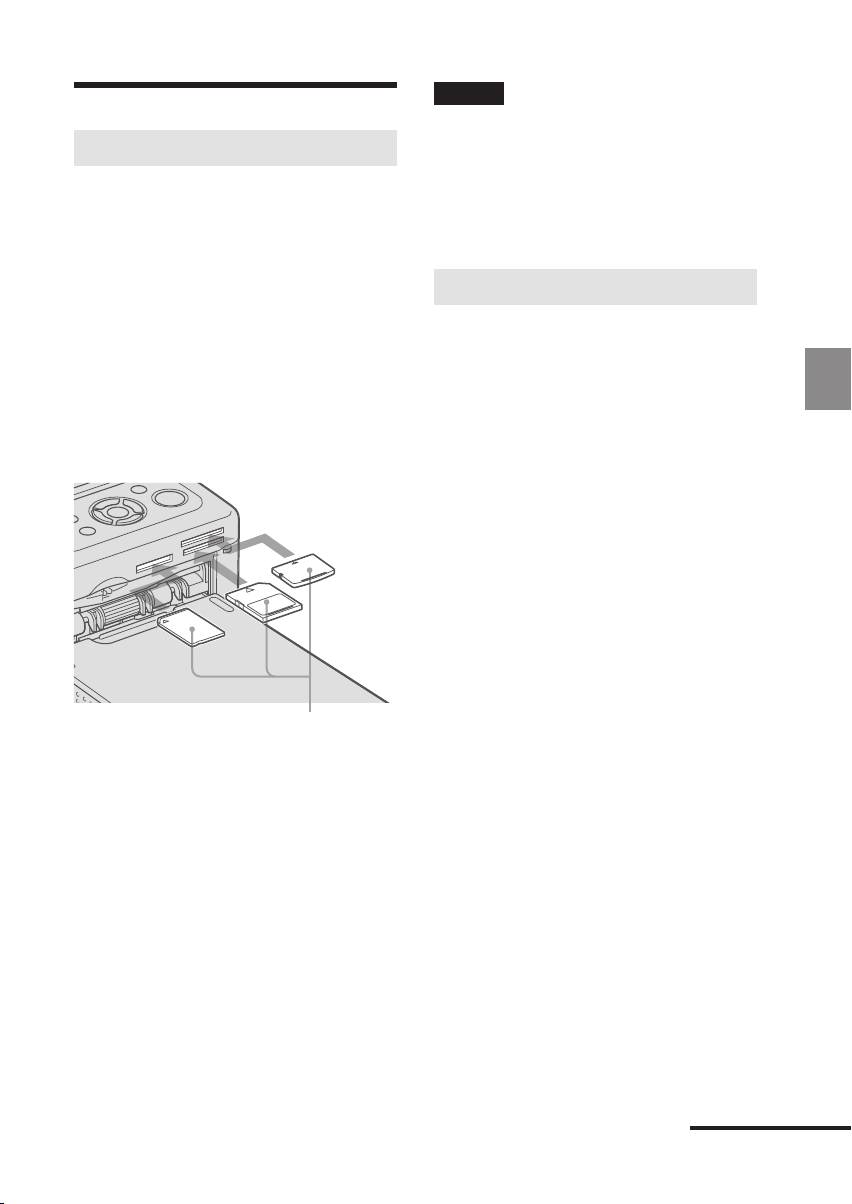
Основни разпечатки
Зареждане на карта с памет
Подгответе карта с памет, която съдържа
изображения за отпечатване: „Memory Stick”,
“Memory Stick Duo”, SD карта или xD-Picture
карта.
Етикетът трябва да сочи нагоре. Заредете
в правилното отделение, докато картата с
памет здраво пасне на мястото си.
Относно видовете карти с памет, които можете да използвате с принтера, моля, вижте
стр. 63 до 65.
От ляво на дясно, с етикета нагоре „Memory Stick” (“Memory Stick
Duo”), SD карта и xD-Picture карта.
За да извадите картата с памет
Извадете бавно картата с памет от гнездото, извършвайки обратната процедура.
Забележки
Зареждайте единствено карти с памет, които •
желаете да използвате за отпечатване. Когато
заредите няколко карти с памет, картата, която
сте заредили първа, е с приоритет.
Принтерът поддържа както стандартни, така •
и малки размери. Не е нужен „Memory Stick Duo”
адаптер.
За да използвате карта с памет, следвайте стъпки-•
те, описани на стр. 63 до 65.
Отпечатване на избрани изображения
Тази част описва как да изведете на LCD
екрана на принтера изображенията, намиращи
се на картата с памет или на външно устройство, а също и начина, по който да отпечатвате избраните изображения (директно
отпечатване). Относно начина на отпечатване от USB памет вижте стр. 32.
Задаване на количеството разпечатки
Натиснете 1 1 (включване/ готов-
ност), за да включите принтера.
Индикаторът за готовност на принтера се изключва. Изображението, запазено
на картата с памет или USB паметта,
се извежда на LCD екрана.
2 g/G, за да изведете
Натиснете
изображението, което желаете да
отпечатате.
Задайте количеството разпечатки.3
За да отпечатате един екземпляр от
изведеното изображение, прескочете
процедурата и преминете към следващата стъпка.
Натиснете f, за да изведете индикацията за количество разпечатки. След това
натиснете f/F, за да определите броя
на копията.
Директно отпечатване
Продължава
BG
17
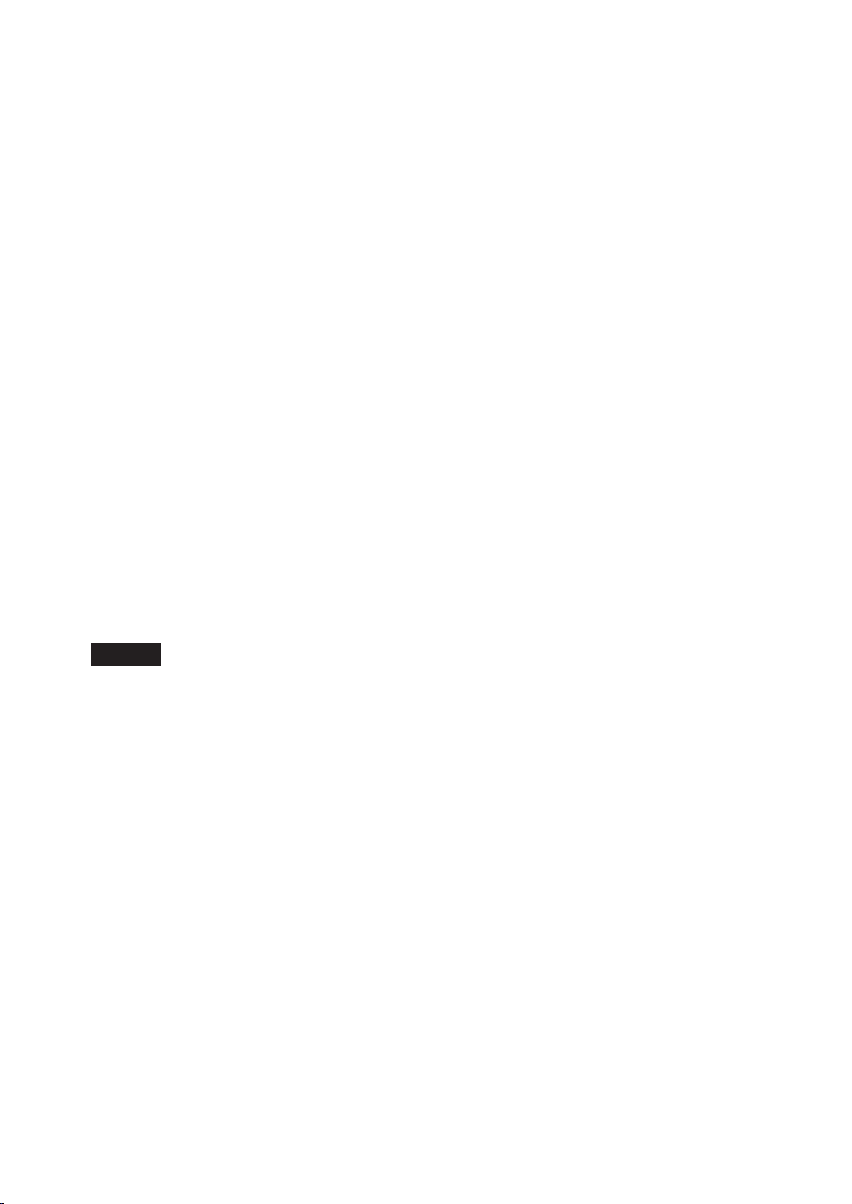
Натиснете PRINT.4
Докато бутонът PRINT свети в зелено,
принтерът е готов за отпечатване.
Отпечатват се всички изображения със
съответните настройки за количество.
За да отпечатвате няколко изображения
Повторете стъпки 2 и 3.
За да промените количеството на
разпечатки
Изведете изображението, чието количество желаете да промените, и натиснете
f/F, за да зададете количество на изобра-
жението.
Ако изберете „0”, отпечатването се
отменя.
Увеличаване на изображение, което да
отпечатате (Отрязване на разпечатка)
Неколкократно натиснете ENTER, за да
увеличите изображението до желания размер.
Можете да увеличите изображението до 5
пъти от големината на оригиналния му размер. Натиснете
g/G/f/F, за да преместите
изображението.
Натиснете PRINT, за да изведете преглед на
разпечатки. Натиснете отново PRINT, за да
отпечатвате изведеното изображение.
Дори ако сте задали количество на разпечатките за други изображения, отпечатва се само
изведеното изображение.
Забележки
Никога не местете или изключвайте принтера, •
докато устройството извършва операция по разпечатване: ако го направите, мастилената лента
може да се заклещи или да се получи задръстване на
хартията. Ако сте изключили принтера, уверете
се, че отделението за хартията е поставено, и
включете принтера. След като хартията бъде
извадена, възстановете операцията по отпечатването.
Не вадете отделението за хартията по време на •
разпечатване.
Ако го направите е възможно да се получи неизправност.
Докато разпечатвате изображения, хартията •
излиза няколко пъти от задната страна на
принтера. Не докосвайте и не вадете извадената
хартия.
Ако хартията се задръсти, вижте стр. 60.•
Относно избора на вход
Принтерът не притежава ключ за избор на
вход. Когато свържете към принтера карта
с памет или външно устройство, изображенията на свързания носител автоматично се
извеждат.
Ако сте свързали няколко карти с памет или
няколко външни устройства, първият свързан
носител е с приоритет.
Когато включите принтера и в него са заредени няколко носителя, принтерът разпознава
носителите в следната поредност: „Memory
Stick”, SD карта, xD-Picture карта и USB памет, свързана към PictBridge/EXT INTERFACE
конектора..
18
BG
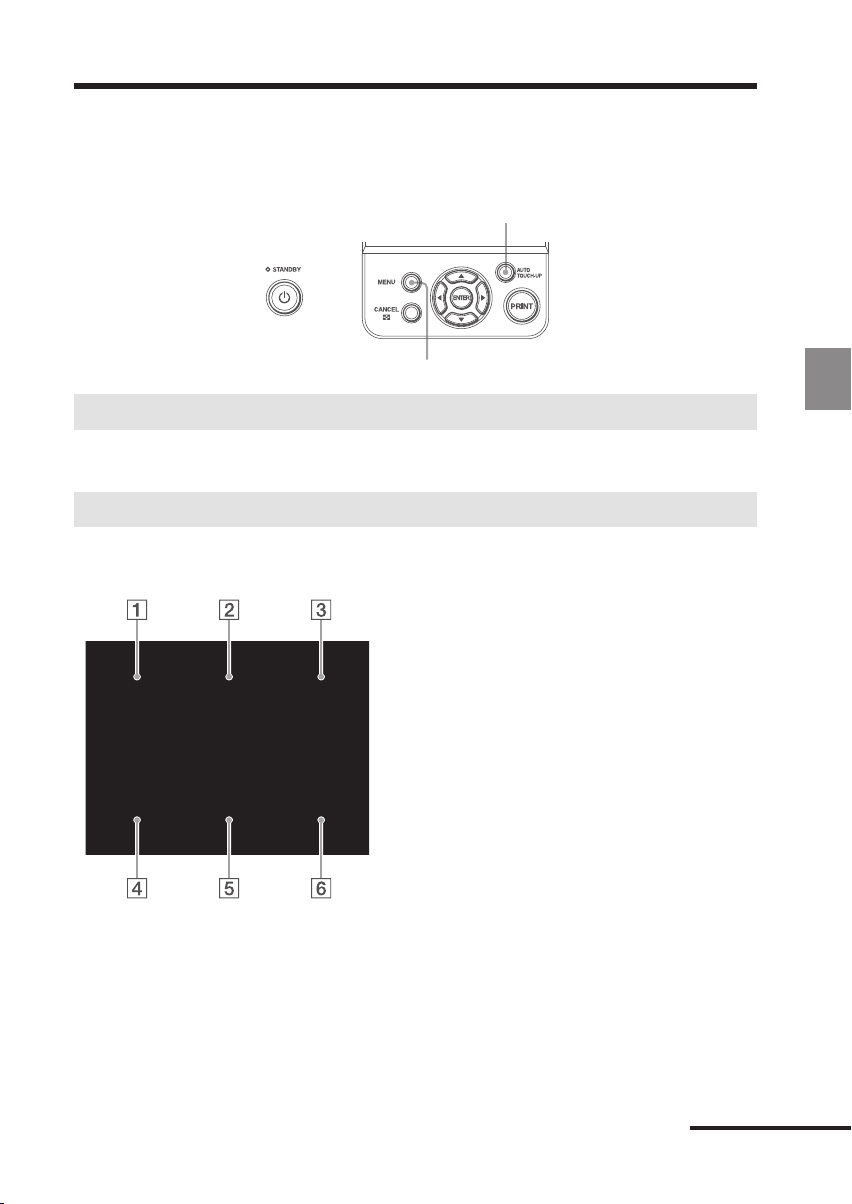
Различни разпечатки
z Операции, достъпни посредством използването на бутоните на принтера
AUTO TOUCH-UP
MENU
Експонация и поправка на ефекта на червените очи .стр. 22
Натиснете бутон AUTO TOUCH-UP, за да регулирате автоматично снимка с дефекти като лошо
задно осветяване или за да поправите автоматично ефекта „червени очи” на изображението.
Различни разпечатки
Натиснете MENU и след това изберете иконата на желаната операция.
Натиснете •
ната икона, и натиснете ENTER.
1 Редактиране
2 Layout разпечатки
3 Групови разпечатки
4 Календар
5 ID Photo разпечатки
6 Настройка на отпечатването
За да излезете от менюто, натиснете •
CANCEL или отново натиснете MENU.
g/G/f/F, за да изберете жела-
Директно отпечатване
Продължава
BG
19
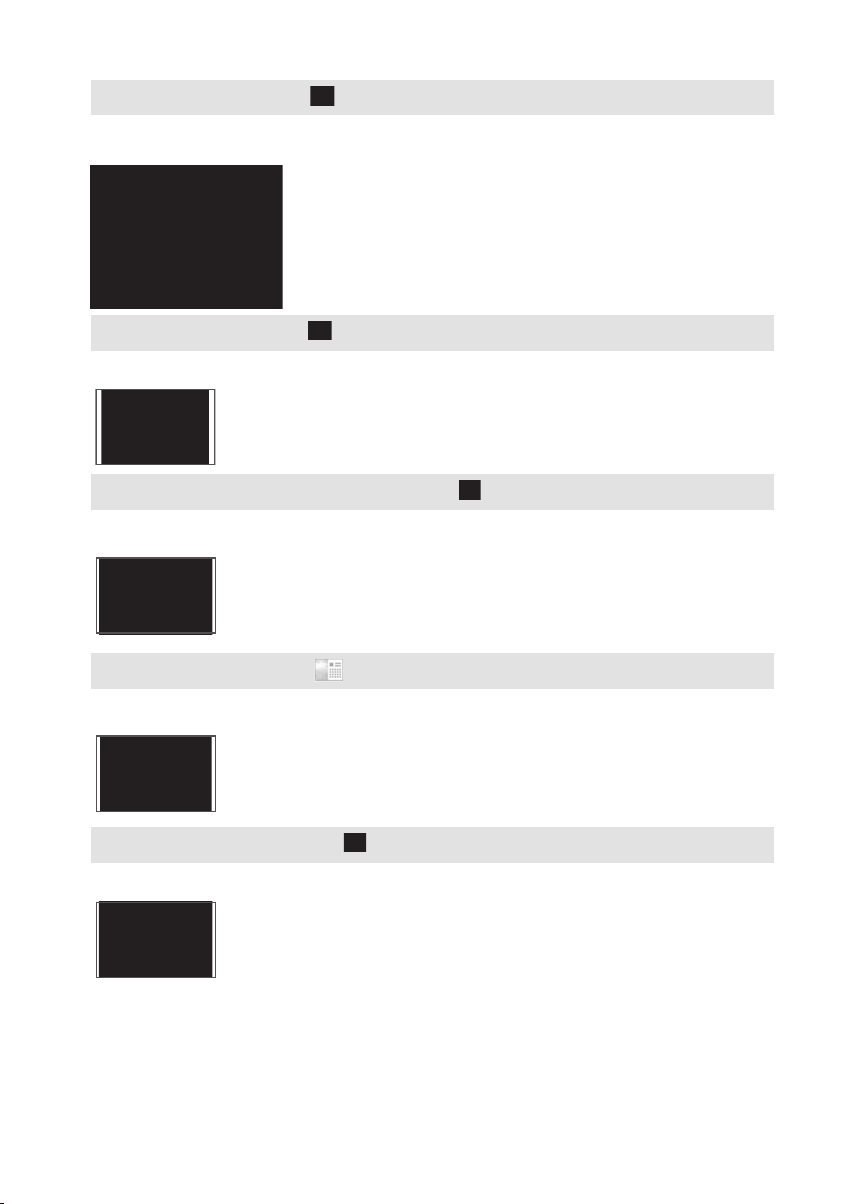
1 Edit (редактиране) . стр. 23
Можете да регулирате размера, позицията, нюанса и други настройки на избраното изображение.
За иконите, които можете да използвате, вижте стр. 16
2 Layout разпечатки . стр. 25
Можете да поставите няколко изображения в отделни екрани, за да ги отпечатате.
Можете да отпечатате 2, 4, 9, 13 или 16 изображения.
3 Batch Print (групово отпечатване) . стр. 26
Можете да отпечатвате едновременно голям брой изображения на карта с памет или USB памет.
Можете да се наслаждавате на групови разпечатки, като например
„Index Print” (Индекс отпечатване), „DPOF Print” (DPOF отпечатване) и „Print All” (Отпечатване на всички).
4 Calendar (календар) . стр. 27
Можете да създадете оригинален календар чрез избор на изоражения.
5 ID Photo отпечатване . стр. 28
Можете да определите желаната широчина и височина на изображението.
Можете да използвате снимката за лична карта или паспорт.
BG
20
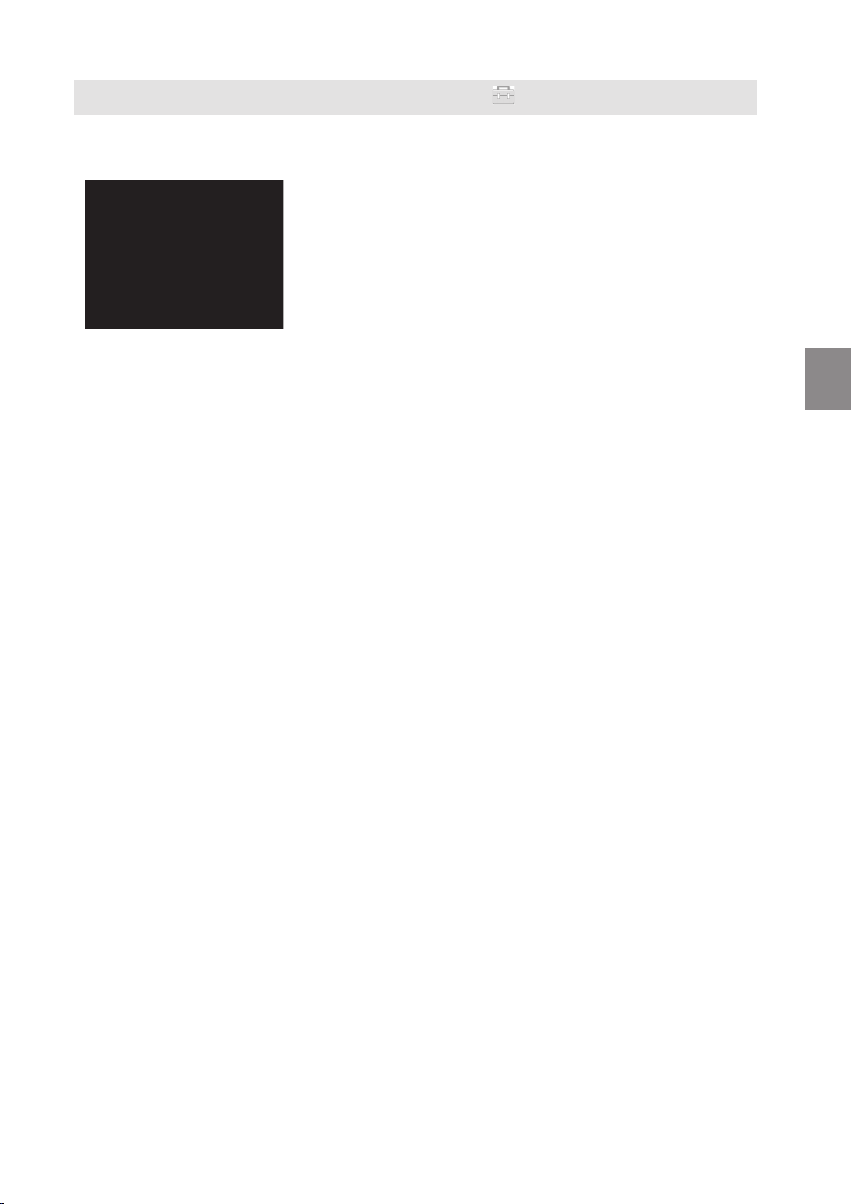
6 Print setup (настройки за отпечатване) . стр. 29
Можете да промените настройката по време на отпечатване, настройката на принтера и
настройката на дисплея на екрана.
Директно отпечатване
21
BG
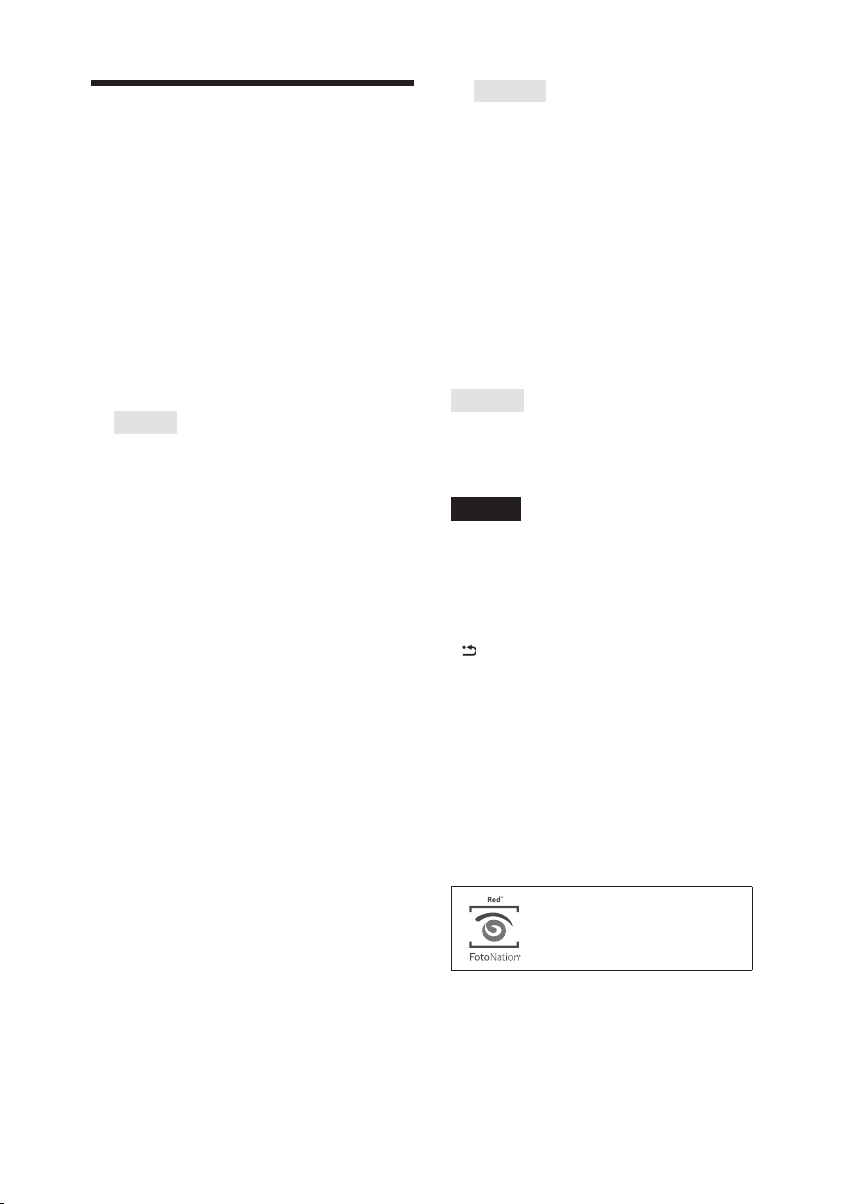
Експонация и поправка на
ефекта на червените очи
1 Изберете изображението, което 1
желаете да регулирате, и след това
натиснете бутон AUTO TOUСH-UP.
Поправката на избраното изображение
започва. Резултатът от настройката ще
бъде изведен на екрана.
За да изведете отново оригиналното изображение (преди настройка)
Натиснете бутон AUTO TOUCH-UP. За да
изведете регулираното изображение, отново натиснете бутон AUTO TOUCH-UP.
За да отмените поправката
Натиснете CANCEL.
Съвет
Въпреки че можете да проверите състоянието
екапонацията и ефекта „червени очи”, като
натиснете ENTER и увеличите изображението,
изображението, което отпечатвате не се отпечатва увеличено.
За да отпечатате увеличено и поправено
изображение, първо увеличете изображението и
извършете поправките.
Ако сте задали количество на разпечатки за няколко изображения
Можете да регулирате всички изображения
с настройките за задаване на количество
на разпечатките. За да изведете други
изображения, натиснете
За да промените количеството
разпечатки
Преди да натиснете бутон AUTO
TOUCH-UP, задайте количеството разпечатки (стр. 17). Не можете да зададете или
да промените количеството изображения,
след като приключите с поправката. За
да промените настройката за количество
разпечатки, отменете поправката.
g/G.
Съвети
Ако няма изображения с настройка за коли-•
чество разпечатки, функцията за поправка
регулира изображението, което сте извели.
Ако съществуват други изображения с •
настройка за количество разпечатки и
количеството разпечатки не е определено за
изведеното изображение, изображението няма
да бъде поправено. Ще се регулират изображенията с настройка за количество разпечатки.
Ако увеличите изображение, само увеличено-•
то изображение ще бъде регулирано и после
отпечатано
Натиснете PRINT.2
Отпечатването на избраните изображения започва. Когато настройката за
количество разпечатки е зададена, се отпечатват определен брой копия.
Съвети
Настройката има ефект само върху изображение-•
то, което се разпечатва. Оригиналното изображение няма да се повлияе.
След извършване на поправка на ефекта „червени •
очи”, вие не можете да извършвате редактиране.
Забележки
В зависимост от изображението, ефектът на •
експонацията може да не подлежи на корекция . в
този случй изберете “Adjust” от меню “Edit”, за да
регулирате яркостта ръчно (стр. 23).
В зависимост от изображението, възможно е •
отстраняването на ефекта „червени очи” да се
окаже невъзможно.
Когато отмените редактирането, като изберете •
(нулиране) в менюто за редактиране, поправката също ще се отмени.
По време на процеса за поправка на ефекта „чер-•
вени очи”, ще се изведе анимация, която показва
четене и обработка на данни от карта с памет
или USB памет. Докато анимацията е изведена, не
вадете картата с памет и не изключвайте USB
паметта.
Не можете да изберете само поправка на ефекта •
„червени очи” или поправка на експонацията.
В зависимост от състоянието на изображението, •
корекцията може да отнеме известно време.
Автоматичната поправка на ефекта „червени •
очи” използва технологията FotoNation Inc. в
САЩ.
22
Автоматичната поправка на
ефекта „червени очи” използва
технологията FotoNation Inc.
в САЩ.
BG
